Curioso sobre uma nova distribuição do Linux, mas não quer fazer uma instalação completa ou usar um Live CD / DVD apenas para experimentá-la? Agora você pode desfrutar de todas as vantagens do Linux executando-o no estilo “Live CD” dentro do VirtualBox.
Isso pode ser muito útil para dar uma boa olhada em uma distribuição Linux sem muitos problemas. Ele também permitirá que você acesse rápida e facilmente seus programas regulares que você usa diariamente, sem ter que desligar / reiniciar seu computador (ao contrário de usar um arquivo iso gravado em um CD ou DVD).
Isso foi configurado em três seções com capturas de tela para cada etapa do processo. Pode parecer muito o que fazer à primeira vista, mas o processo leva apenas alguns minutos e então você pode começar a se divertir.
Nota: A distribuição Linux usada em nosso exemplo é Dream Linux 3.5 (Gnome Desktop) e a versão do VirtualBox mostrada neste artigo é 3.0.0.49051 Beta 2 rodando em Vista SP2. Todos os links são fornecidos no final do artigo.
Começando
Agora que você tem o arquivo iso para a distribuição Linux que deseja tentar baixado, um bom local para colocá-lo é na pasta “.VirtualBox”. Como você pode ver, as pastas iniciais de seus discos rígidos e máquinas estão localizadas aqui. Você também pode escolher usar uma “pasta pessoal” diferente para armazenar seus arquivos iso.
Observação: quando você estiver configurando sua distribuição Linux para teste, lembre-se de que quaisquer recursos do sistema (ou seja, RAM) que você alocar para o seu sistema operacional virtual serão retirados dos recursos reais do sistema enquanto você o executa no VirtualBox.
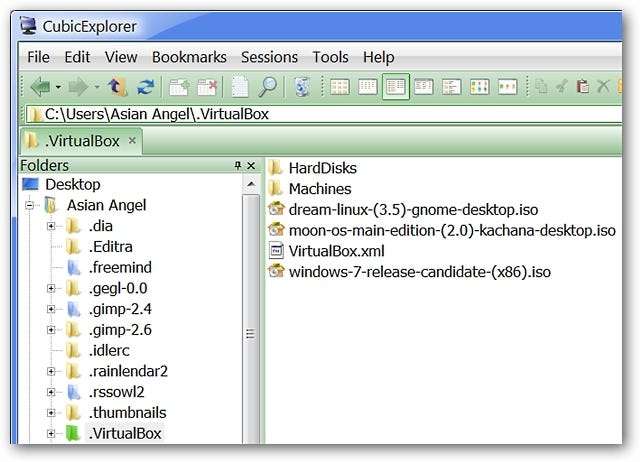
Depois de instalar o arquivo iso, inicie o VirtualBox e clique no botão “Novo” na janela principal.
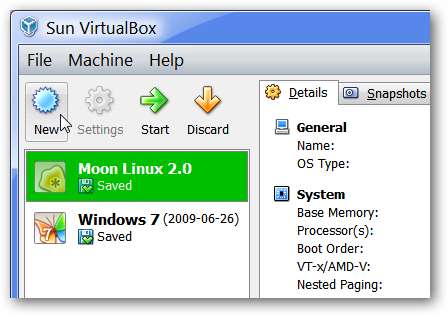
Esta é a primeira janela que você verá ao iniciar o processo de configuração de uma nova Máquina Virtual. Clique em “Next”.
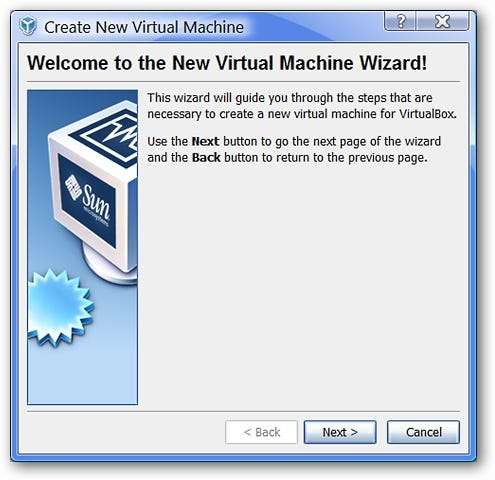
Como você pode ver, as configurações padrão exibidas são “Microsoft Windows” e “Windows XP”.
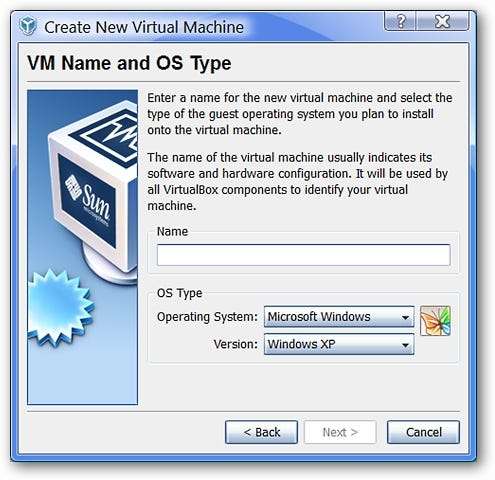
A primeira coisa a fazer é selecionar o tipo de “Sistema operacional” que você deseja configurar. Como estamos configurando uma distribuição Linux em nosso exemplo, “Linux” foi selecionado. Observe a variedade de opções disponíveis.
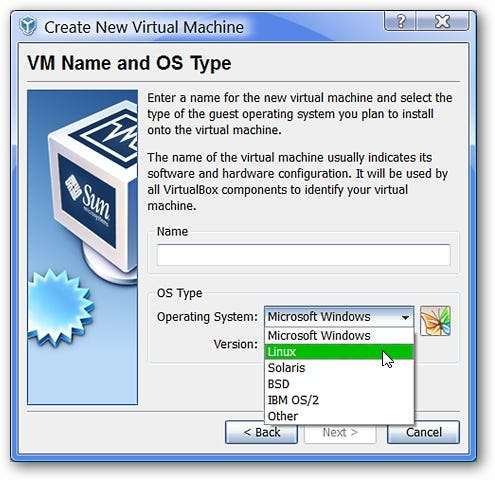
Depois de selecionar “Linux”, você notará que há uma boa seleção para escolher para “Versão”. Como o Dream Linux é baseado no Debian, essa opção foi escolhida.
Nota: Você também pode escolher listar sua versão de distribuição Linux específica como “Outra”.
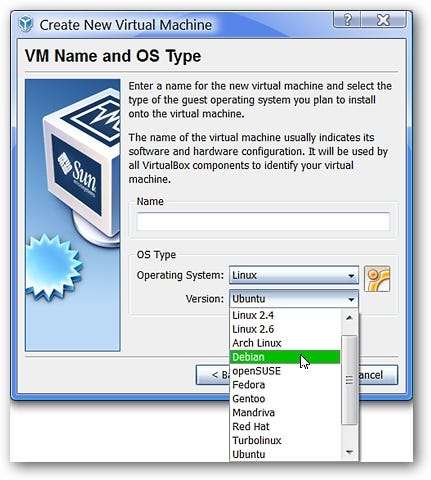
Em seguida, você pode ser tão criativo quanto quiser ao nomear sua máquina virtual. Escolha o que funciona melhor para você. Aqui escolhemos chamar o nosso “Dream Linux”. Clique em “Next”.
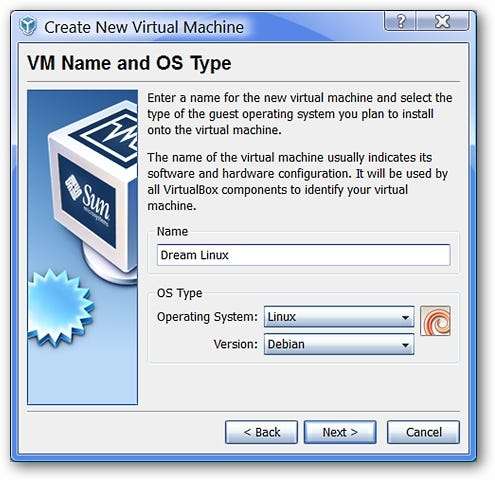
Nesta janela, você deverá escolher a quantidade de RAM que deseja alocar para sua distribuição Linux. O padrão é 256 MB para Linux, mas aqui foi aumentado para 500 MB. Você é livre para deixá-lo definido como o padrão de 256 MB ou ajustar para se adequar às suas preferências. Clique em “Next”.
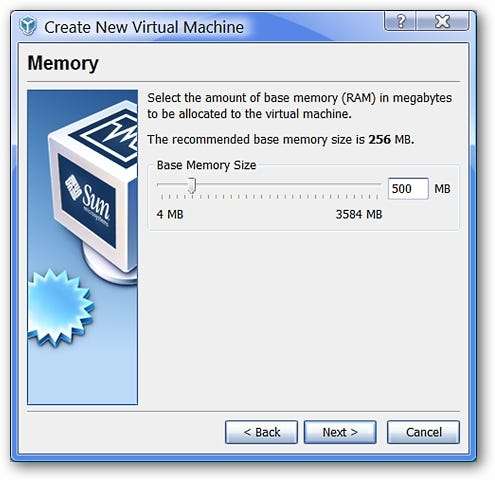
Nesta janela, você não precisará fazer nenhuma alteração nas seleções padrão mostradas. Clique em “Next”.
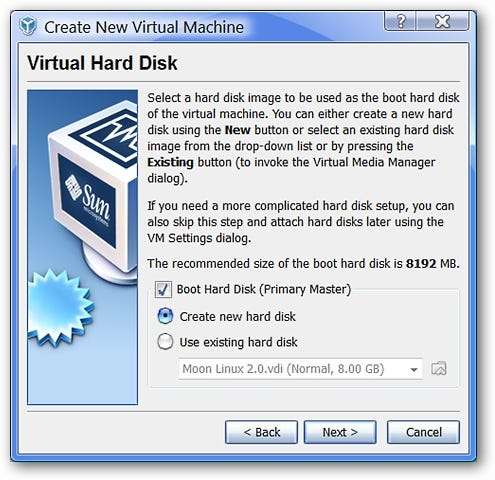
Assim que chegar a esta janela, você iniciará o processo de configuração de um novo disco rígido virtual para o seu sistema Linux. Clique em “Next”.
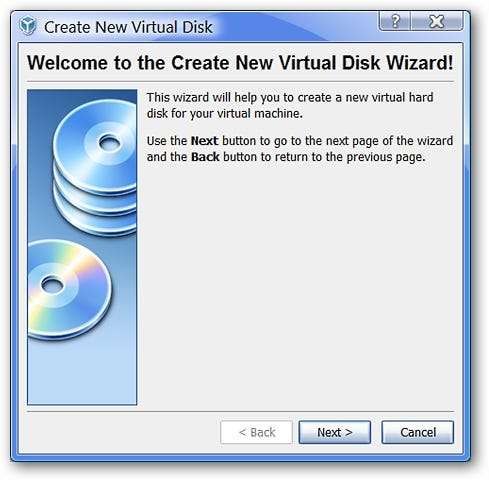
Aqui você pode ver as duas opções disponíveis para o tipo de disco rígido. O padrão é “Expandindo armazenamento dinamicamente” e este é o que você deseja usar. Clique em “Next”.
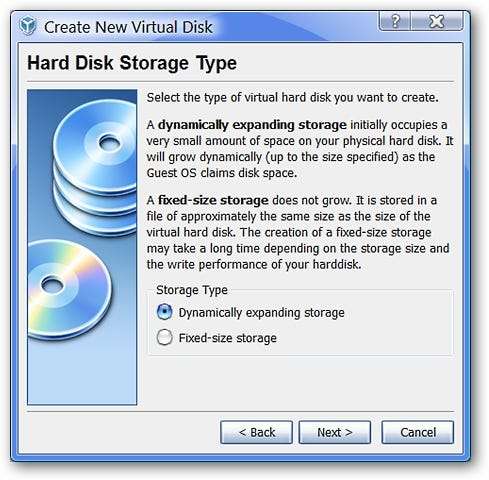
Aqui você pode ajustar o tamanho máximo que deseja permitir para o seu disco rígido virtual. O padrão é “8 GB” e não foi alterado em nosso exemplo. Clique em “Next”.
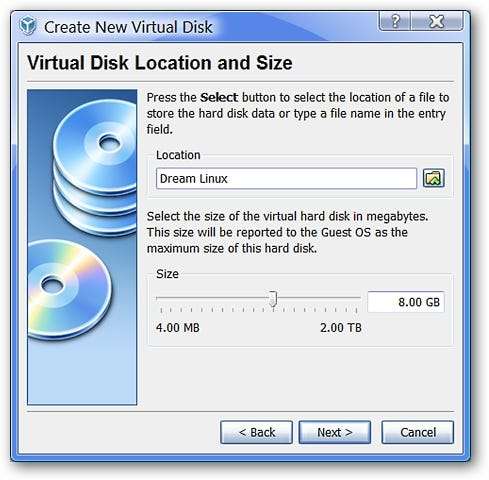
A janela de resumo final para o disco rígido virtual que você acabou de criar. Clique em “Concluir”.
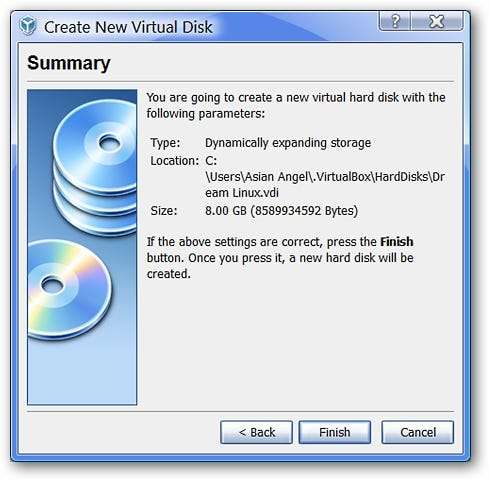
Seguido pela janela de resumo final para a máquina virtual que você criou para o seu sistema Linux.
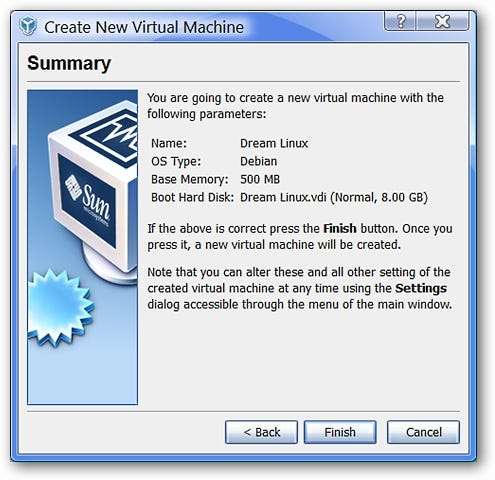
Isso tem sua nova máquina virtual e disco rígido virtual configurados. Clicar em “Concluir” o levará de volta à janela principal.
Ajustando as configurações
Agora você pode ver o Dream Linux listado no O.S. parte de seleção da janela principal. Observe que você pode ver as configurações já exibidas no lado direito. Mas existem algumas configurações que ainda precisam ser ajustadas.
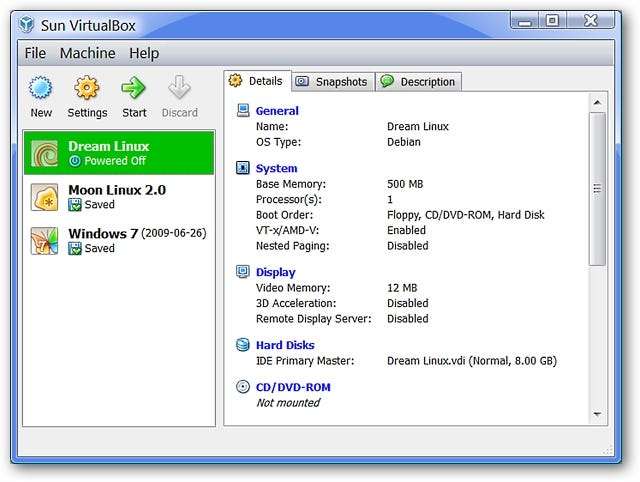
Clique no nome do seu novo sistema Linux no lado esquerdo da janela principal para selecioná-lo e clique no botão “Configurações” na parte superior.
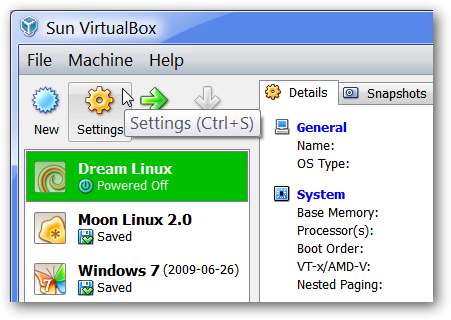
Agora que a janela Configurações está aberta, é hora de fazer algumas alterações. Aqui você pode ver informações básicas sobre o seu sistema Linux.
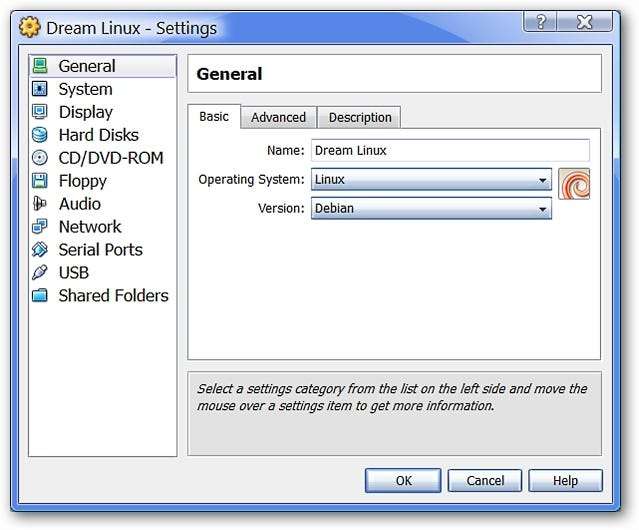
Selecione a categoria “Sistema”. Como é improvável que você use uma unidade de disquete, vá em frente e desmarque-a para que não seja incluída no processo de inicialização.
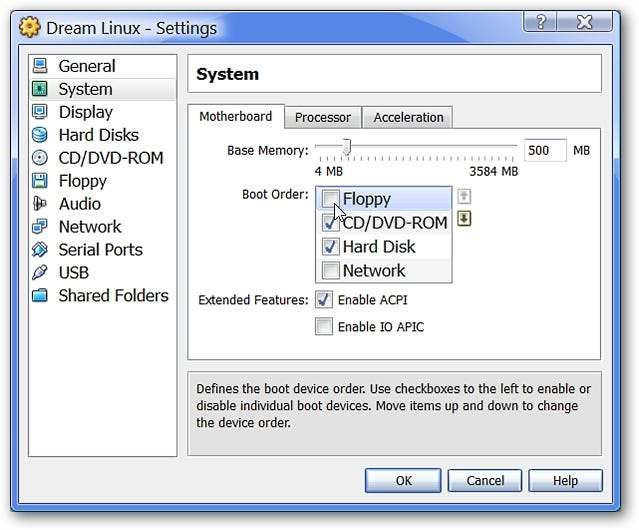
Selecione a categoria “Display”. Para o nosso exemplo, “Habilitar aceleração 3D” foi selecionado. Você também pode ajustar a quantidade de “Memória de Vídeo” alocada para seu sistema Linux usar durante a execução. O padrão é “12 MB” e não foi alterado aqui.
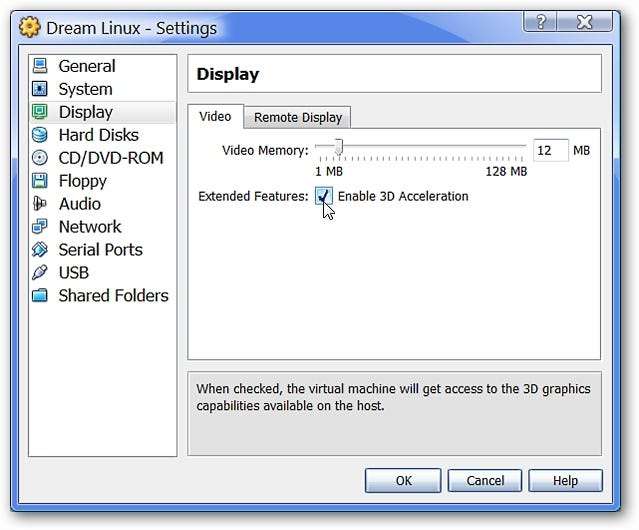
Como você executará o arquivo iso como um “Live CD”, selecione a categoria “CD / DVD-ROM”. Selecione “Montar unidade de CD / DVD”.
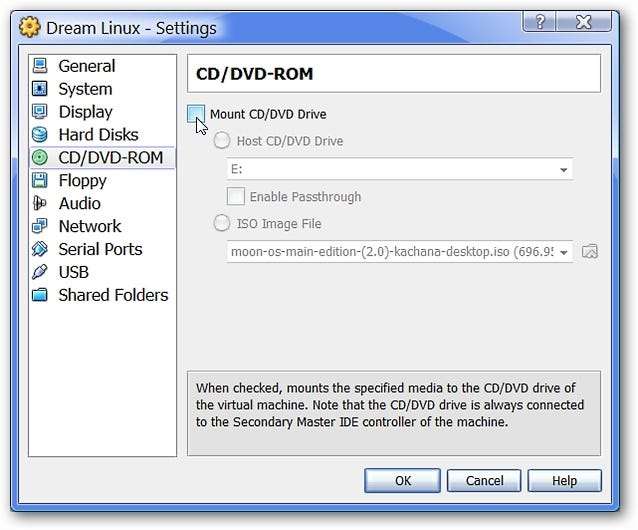
Assim que tiver selecionado, certifique-se de selecionar “Arquivo de imagem ISO” e clique no ícone da pasta no lado direito. Isso permitirá que você navegue até o arquivo iso do Linux que deseja usar.
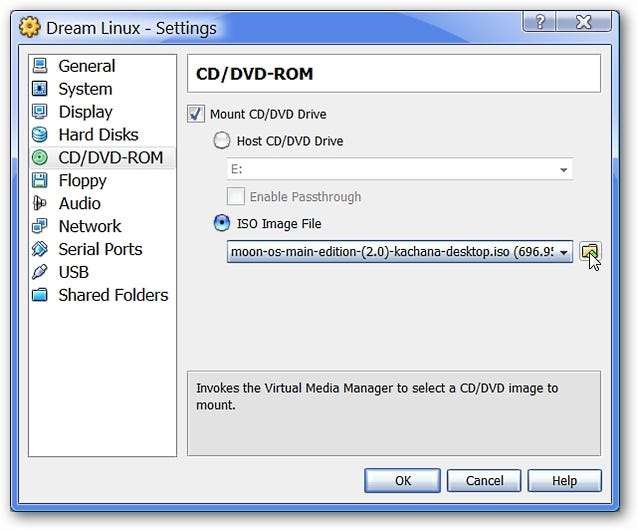
Clicar no ícone da pasta mostrado acima abrirá a janela do Virtual Media Manager. Aqui, apenas os dois arquivos iso previamente configurados / usados estão sendo exibidos em nosso exemplo, então o novo arquivo iso do Linux precisará ser adicionado à lista. Clique em “Adicionar” para abrir uma janela de navegação.
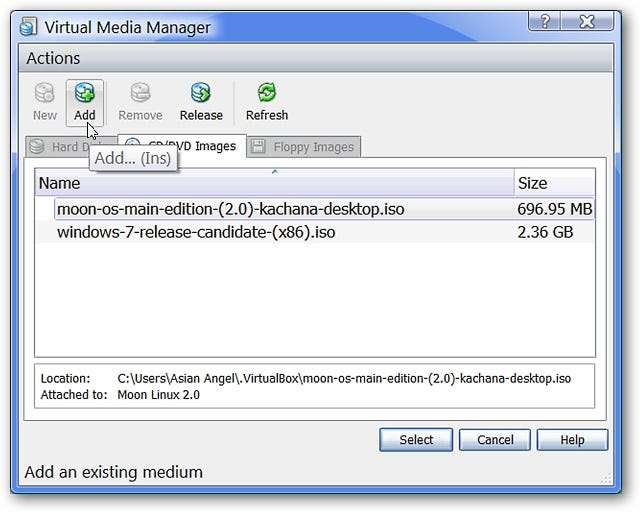
Navegue até a pasta inicial que você está usando para armazenar seus arquivos iso (em nosso exemplo, a pasta .VirtualBox). Selecione o arquivo iso que deseja usar e clique em “Abrir”.
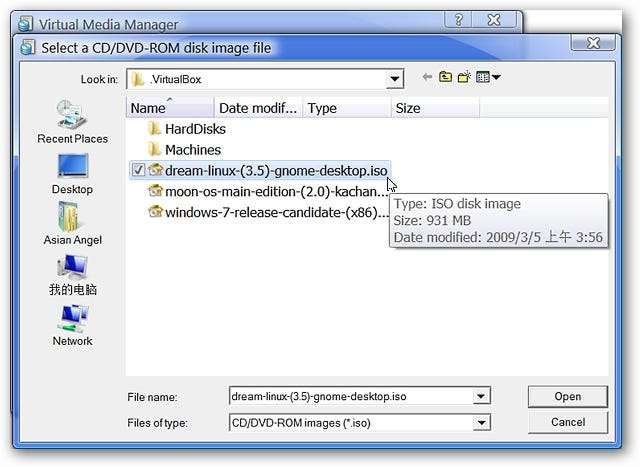
Agora, o novo arquivo iso do Linux está em nossa lista. Clique no arquivo iso que você precisa e clique em “Selecionar”.
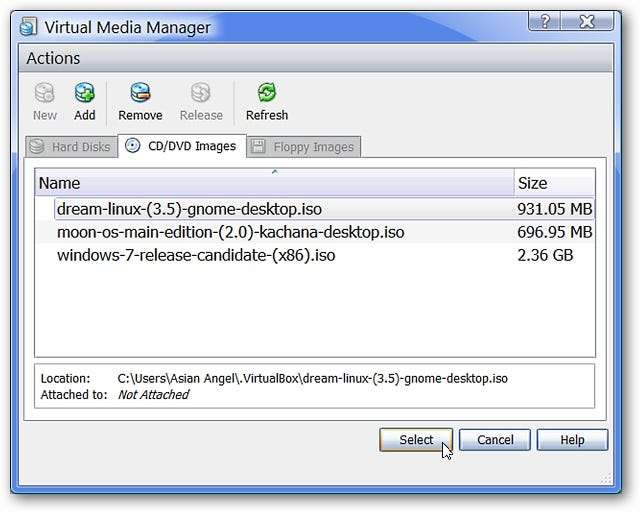
Agora, o arquivo iso adequado está sendo exibido em nossa janela de configurações.
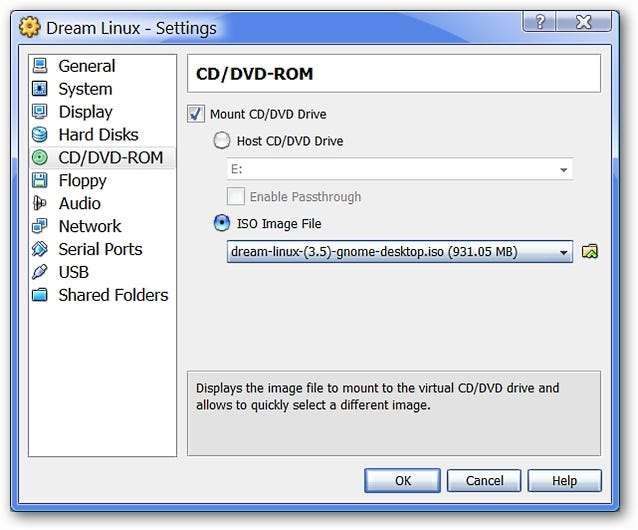
Quase terminado agora! Se desejar usar unidades USB / Flash, selecione a categoria “USB” e certifique-se de que “Ativar controlador USB” e “Ativar controlador USB 2.0 (EHCI)” estão selecionados.
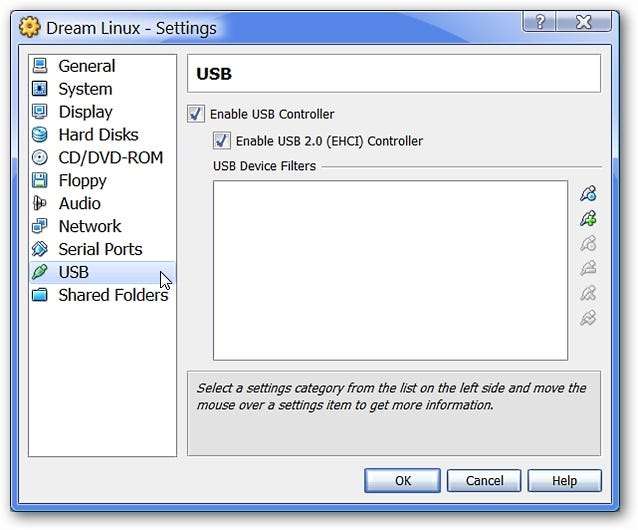
Agora que tudo isso está classificado, clique em “OK” para finalizar o processo.
Nota: Como esta é uma forma de testar uma distribuição Linux, as configurações de “Rede” e “Pastas compartilhadas” não foram alteradas / configuradas.
Inicie seus sistemas
Olhando a janela principal, você pode ver o efeito de todas as mudanças feitas nas configurações do seu novo sistema Linux.
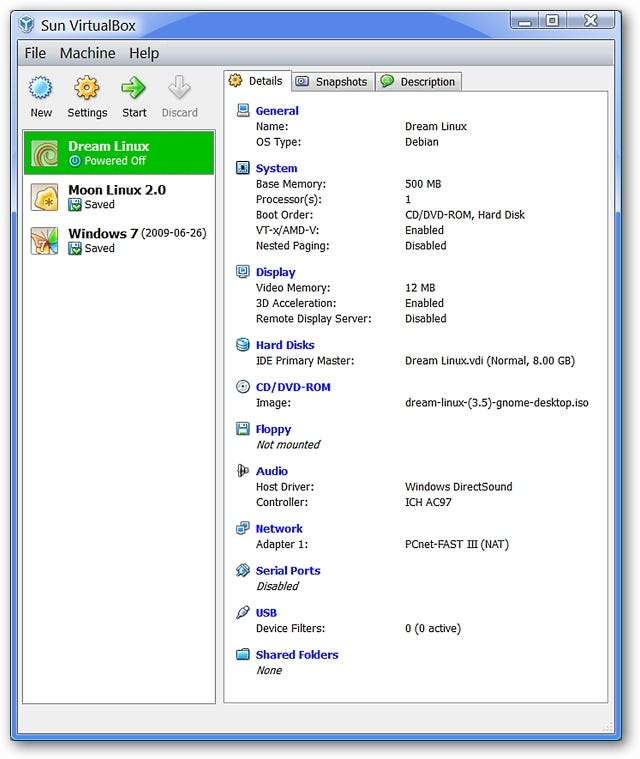
Agora vem a parte divertida! Selecione seu novo sistema Linux no lado esquerdo e clique em “Iniciar”.
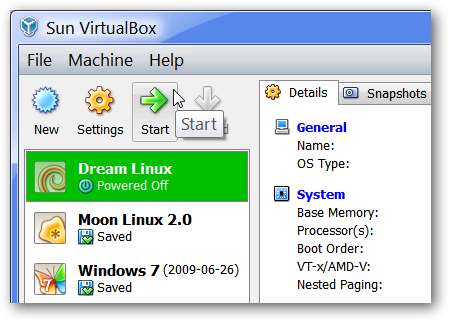
O tempo de inicialização para cada distribuição Linux irá variar dependendo de qual você está usando. Aqui você pode ver o processo de inicialização do nosso exemplo.
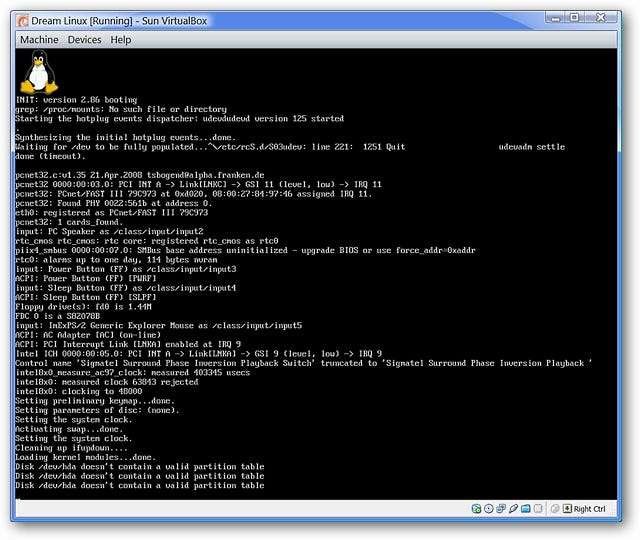
E aí está! Agora você pode realmente começar a testar seu novo sistema Linux verificando se há atualizações, fazendo alterações, instalando / desinstalando programas ou o que mais desejar.

Depois de terminar de usar seu novo sistema Linux por um tempo, tudo o que você precisa fazer para desligá-lo é pressionar a tecla “Right Ctrl” no teclado (a menos que você tenha definido uma tecla diferente para usar para escapar da janela virtual) e vá para o Menu da Máquina para selecionar “Fechar”.
Nota: Você também pode criar um Snapshot para salvar as mudanças e alterações feitas em seu sistema Linux usando este menu.
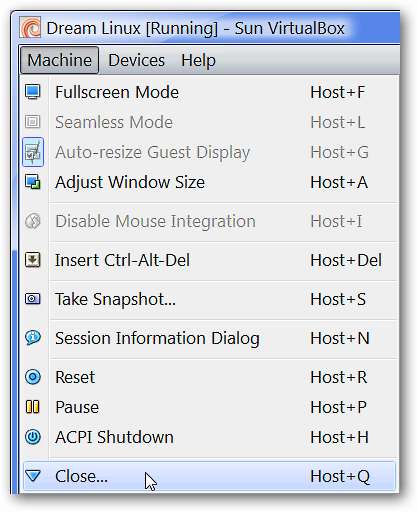
Depois de iniciar o processo de desligamento, não há necessidade de perder nenhuma das alterações feitas (desde o último Snapshot ou se você ainda não fez nenhum Snapshot). Certifique-se de que “Salvar o estado da máquina” esteja selecionado e clique em “OK”. Na próxima vez que você iniciar seu sistema Linux, ele o levará de volta para onde você estava quando desligou tudo (ou seja, desktop, etc.).

Conclusão
Você pode se divertir muito experimentando diferentes distribuições do Linux com este método e se acontecer de você não gostar de uma distribuição em particular, então é fácil deletar o perfil para aquele sistema de sua configuração do VirtualBox. Diverta-se!
Links
Baixe o VirtualBox (versão 3.0)







